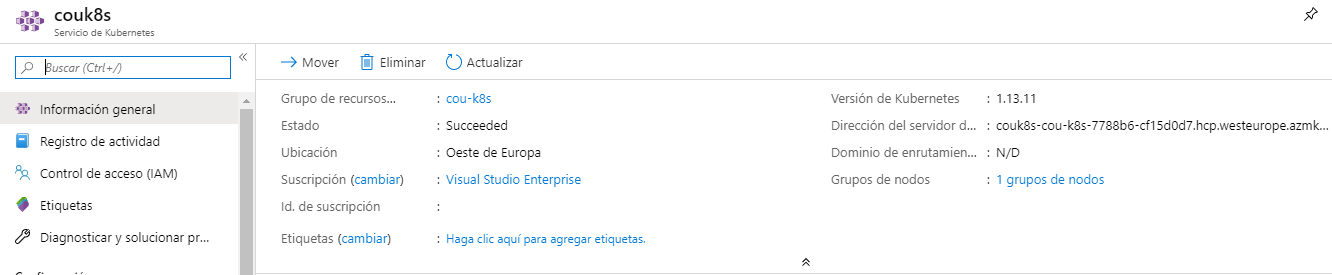Creación de un clúster de AKS con Azure CLI
En este post voy a explicar paso a paso cómo crear un clúster de Kubernetes en Azure.
Azure nos proporciona el servicio AKS, un servicio totalmente administrado que facilita la implementación y administración de aplicaciones en contenedores. Estos contenedores están orquestados por Kubernetes.
El clúster se puede crear:
- Desde el portal web
- Desde la línea de comandos de Azure (Azure CLI)
Azure CLI (cliente texto) está disponible para cualquier sistema operativo (Windows, Linux, Mac OS) y se puede descargar de la siguiente URL https://docs.microsoft.com/es-es/cli/azure/install-azure-cli?view=azure-cli-latest
Una vez instalada, vamos a proceder a la creación del clúster. Primero verificamos que tenemos la línea de comandos instalada con el comando
az –version
Nos aparecerá en pantalla la versión que está instalada.
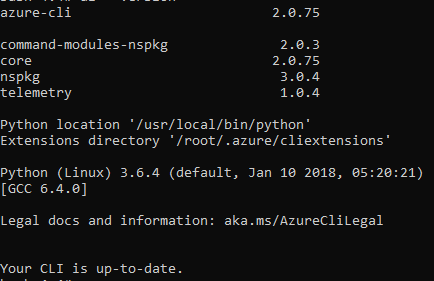
Una vez verificado que tenemos la versión instalada, tenemos que hacer login en Azure, ejecutamos el comando az login, el cual nos devuelve una url y un código para autenticar.

Accedemos a la URL e introducimos el código que se nos indica en la página web.
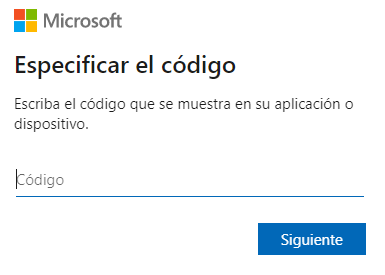
Luego nos solicita nuestras credenciales. Cuando ya nos hemos autenticado, en la línea de comandos nos devuelve información de nuestro usuario.
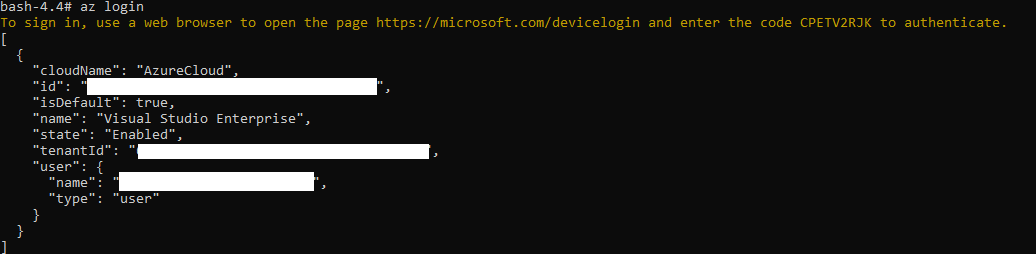
El siguiente paso es crear un grupo de recursos. Un grupo de recursos es una agrupación lógica donde se almacenan uno o varios recursos de azures (máquinas virtuales, app sites, bases de datos, …). Para crear el grupo de recursos utilizamos el comando
az group create
en el que se tiene que indicar:
- El nombre del recurso
- La localización donde se va a crear (la región)
Con el comando az account list-locations se obtiene la lista de regiones disponibles.
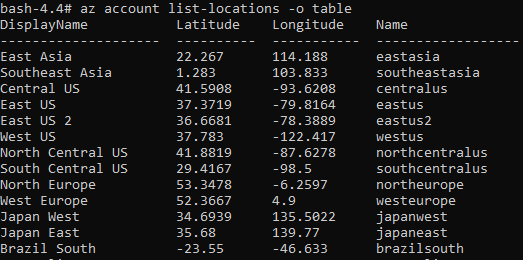
Una vez que conocemos el nombre de la región en la que se quiere crear el grupo de recursos, procedemos a crearlo.
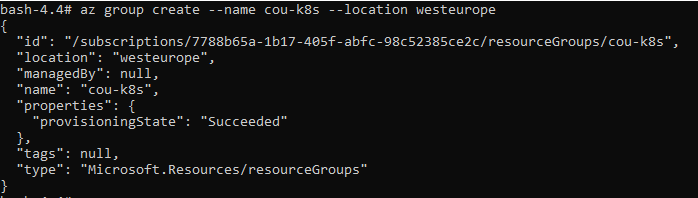
Una vez creado el grupo de recurso, podemos crear el clúster de kubernetes. Azure-cli tiene un comando AKS que nos permite interactuar con el servicio AKS. Este comando tiene varios subcomandos que nos permiten trabajar con los clústers:
- Crear un clúster
- Obtener credenciales
- Eliminar un clúster
- Escalar
- …
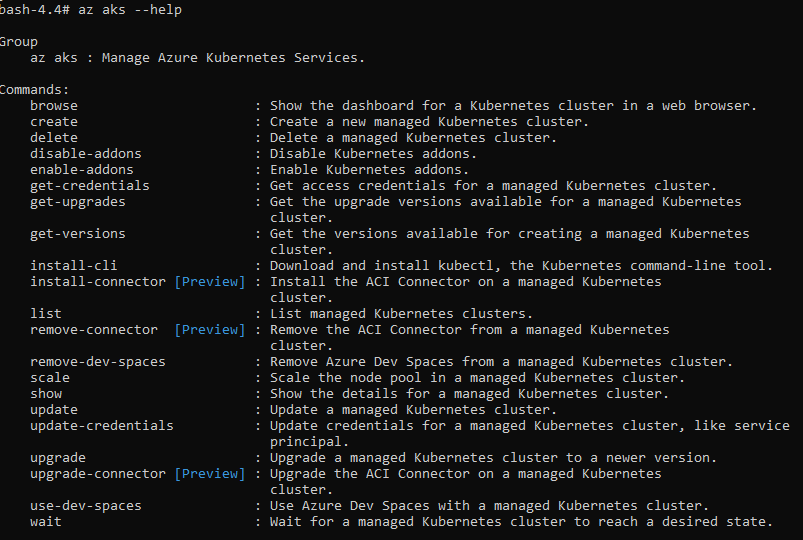
El subcomando create nos permite crear un clúster de kubernetes. Este comando tiene los siguientes parámetros obligatorios para crear el clúster:
- Resource gruop: el nombre de grupo de recursos donde se va a crear
- Name: el nombre del clúster
- Generate ssh keys: para que genere las claves con las que trabaja kubernetes para poder administrar el clúster
Si no indicamos más parámetros, el comando nos va a crear un clúster con los valores por defecto que tiene configurados.
Cuando se lanza el proceso, esto demora unos minutos.

Este comando tiene parámetros opcionales:
- Node count: número de nodos que va a tener el clúster.
- Kubernetes versión: versión de kubernetes a utilizar.
- Admin user: para indicar el usuario del clúster
- Parámetros sobre las dns (nombre, ip, ..)
- Parámetro sobre el rango de ips
- …
Una vez creado el clúster podemos ir al portal a verificarlo y ver sus propiedades.
Una vez creado el clúster, se tiene que instalar el las herramientas como Kubectl para poder administrarlo: desplegar pods, eliminar pods, escalar, …..
Con el comando
az aks install-cli
instalamos estas herramientas
Una vez instaladas, se puede utilizar el comando kubectl para obtener la información de los nodos que componen el clúster.
En próximos post veremos varias operaciones relacionadas con el despliegue de una aplicación.
Hasta la próxima.